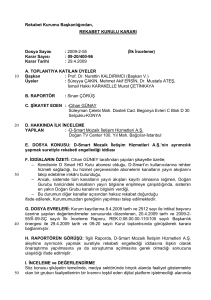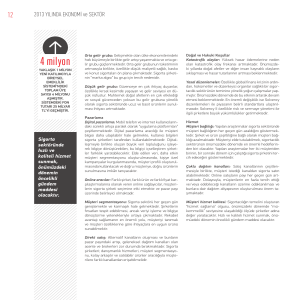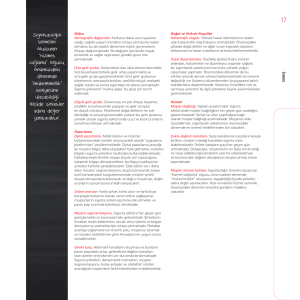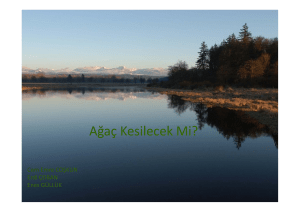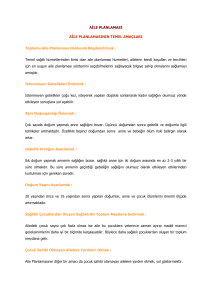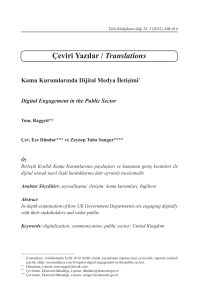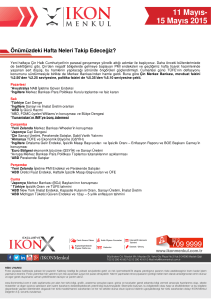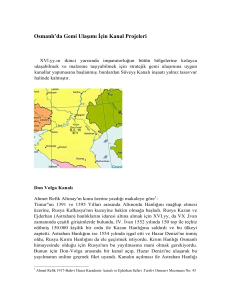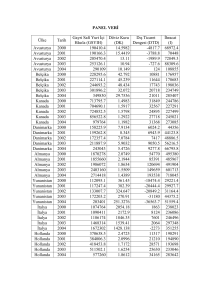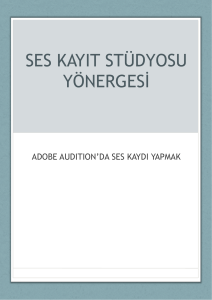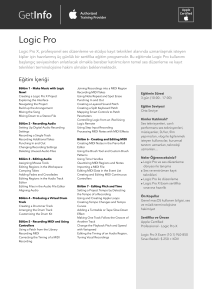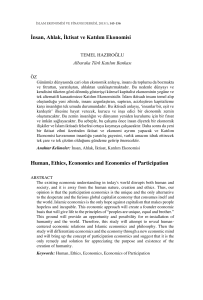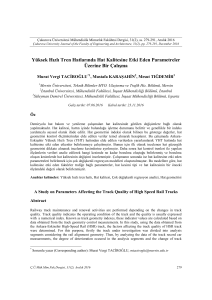Adobe Premiere
advertisement
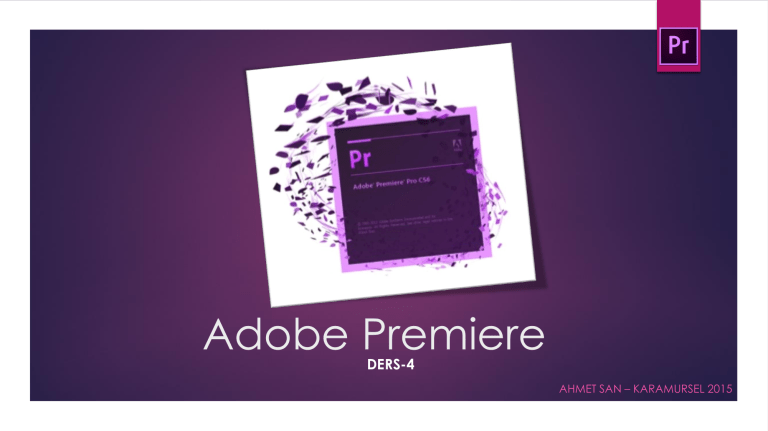
Adobe Premiere DERS-4 AHMET SAN – KARAMURSEL 2015 - Video ve Ses Kanalları ile ilgili işlemler - Sadece video yada sadece sesi kullanmak - Kanalların kilitlenmesi ve gizlenmesi Video ve Ses kanalları ile Çalışma Çalışmalarımızda bazen birden fazla kanal kullanmamız gerekebilir kanalları grafik programlarındaki layerlere benzetebiliriz video resim ve ses dosyalarını diğer kanallara sürüklediğimiz zaman o kanal aktif olur video işlerken en üstteki kanalda bulunan video görünür alttakiler görünmez hale gelir ses kanallarında ise sesler Mix olur (kaışır) Eğer üç video ve ses kanalı yetmezse görüntü kanalın üstündeki boşluğa sürüklendiğinde yeni kanal oluşur Video Kanalları Ses Kanalları - Video ve Ses Kanalları ile ilgili işlemler Video ve Ses kanalları ile Çalışma Video ve ses kanallarını yönetmenin başka bir yoluda kanalların solundaki boşluğa sağ tıkanara çıkan menüden yararlanmaktır Burada: Rename: Kanallara isim vermek için Add tracaks : Bir yada daha fazla kanal ekemek için Delete tracks : Bir yada daha fazla kanal silmek için Delete track : Bir kanal silmek için Assign source video : ana kanalı değiştirmek için Kullanılır. Video Kanalları kontol menüsü - Sadece video yada sadece sesi kullanmak Sadece video yada sesi kullanmak Bazı durumlarda görüntünün sesden ayıklanıp kullanılması yada tersi istenebilir bu iki şekilde yapılmaktadır: 1- Görüntü kaynak penceresinde iken pencerenin altındaki Drag video only (görüntü için) yada drag audio only butonlarına basılı tutularak görüntü time line penceresine sürüklenir Drag video only Drag audio only butonları - Sadece video yada sadece sesi kullanmak Sadece video yada sesi kullanmak 2- Time line penceresinde penceresinde iken kanalın üzerini sağ tıklayıp unlik aktif edilmelidir bu işlem sonucunda video kanalındaki görüntü ile ses kanalındaki ses ayrı ayrı işlem yapabilecek hale gelir görüntü yada ses sağ tıklanıp silinebilir Unlink - Kanalların kilitlenmesi ve gizlenmesi Kanalların kilitlenmesi ve gizlenmesi Kanalların başındaki göz yada hoparlor (Video kanallarında göz, ses kanallarında höperlör) simgeleri tıklanarak kanallar geçici olarak etkisiz hale getirilebilir Aynı şekilde işimiz biten kanallar için kilit mekanizmasını devreye sokabiliriz bu işlem için gözün sağındaki toogle track lock simgesi tıklanır kilitlenen kanalın üzeri tarama çizgileri ile kapatılır ve tekrar kilit kaldırılana kadar işlem yapılamaz Toogle track output (Kanalı devre dışı bırakma) Toogle track lock (kanalı kilitleme)